※本サイトで紹介している商品・サービス等の外部リンクには、アフィリエイト広告が含まれる場合があります。

クロップを斜めにやることってできるの?

代わりに斜めクロップに使えそうなエフェクトはあるのか?
と困ったことはありませんか?

斜めにクロップさせる方法はパッと見ありません。この場合、どうやって斜めにクロップすればいいのでしょうか?
そこで今回は、Premiere Pro2025における
・斜めにクロップする方法
について解説します。
斜めにクロップする方法

プレミアプロ2025では、「クロップ」エフェクトを利用して斜めにクロップすることはできません。
少なくとも、現状筆者は方法を把握していません。では、どのようにすれば斜めにクロップできるのでしょうか。結論としては、
です。「リニアワイプ」の場合は自由度が高く、「ワイプ」の場合は限定的な用途になりますが手軽に使えるという特徴があります。
詳しいやり方について見ていきましょう。
リニアワイプを使って斜めクロップする方法

「リニアワイプ」では、好きなスピード、好きな角度でクロップさせることができます。
まずはじめに、エフェクトパネルを開きましょう。
「ビデオエフェクト」の「トランジション」に分類されている「リニアワイプ」を、クロップしたいテキストのクリップにドラッグ&ドロップしてください。
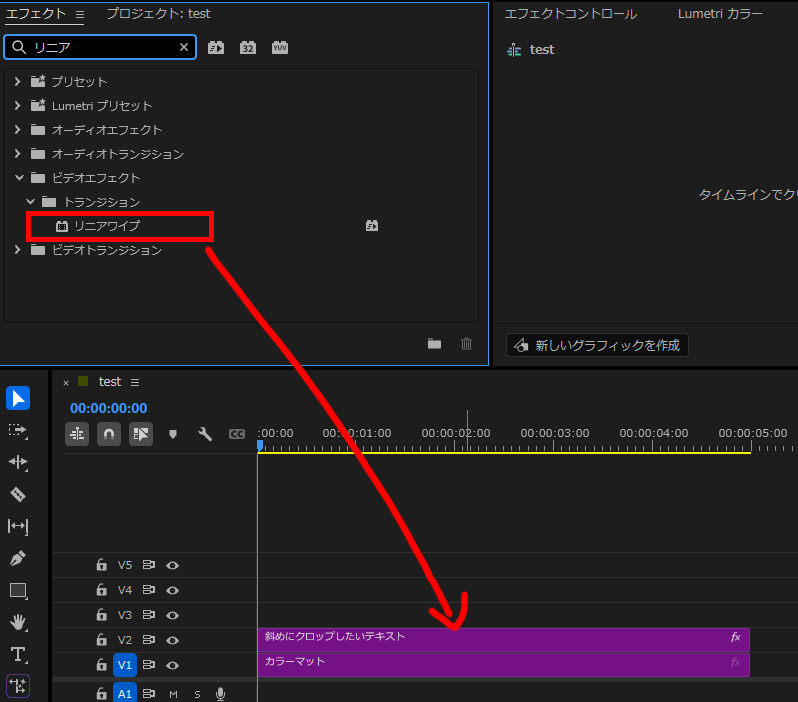
テキストを選択した状態でエフェクトコントロールパネルを開きましょう。新たに「リニアワイプ」という項目が追加されています。

今回は例として、左上から右下にかけてテキストが現れるようにアニメーションを調整していきます。
はじめに、クロップが始まってほしいタイミングに再生ヘッドを移動させておきます。「リニアワイプ」の「変換終了」のストップウォッチマークをクリックし、青い数値を「100%」に変更してください。
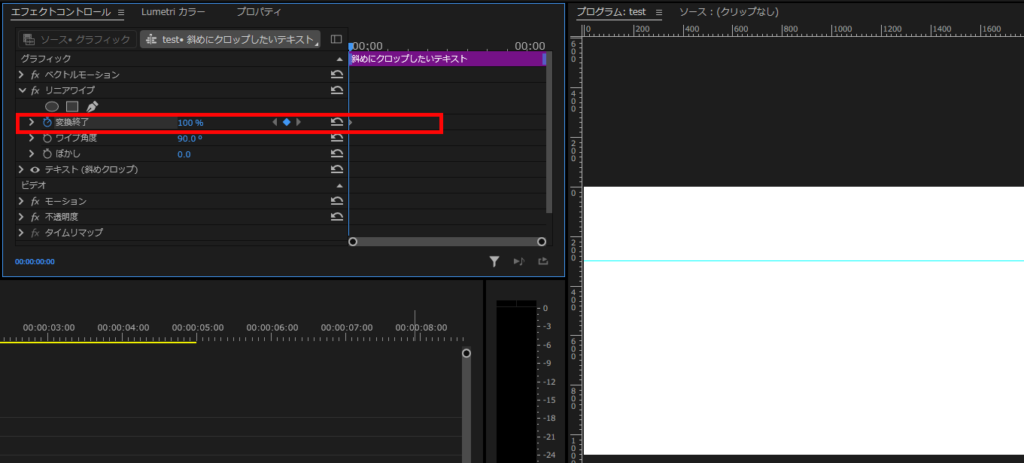
次に、クロップが終わってほしいタイミングに再生ヘッドを移動させてから、「変換終了」の青い数値を「0%」に変更します。
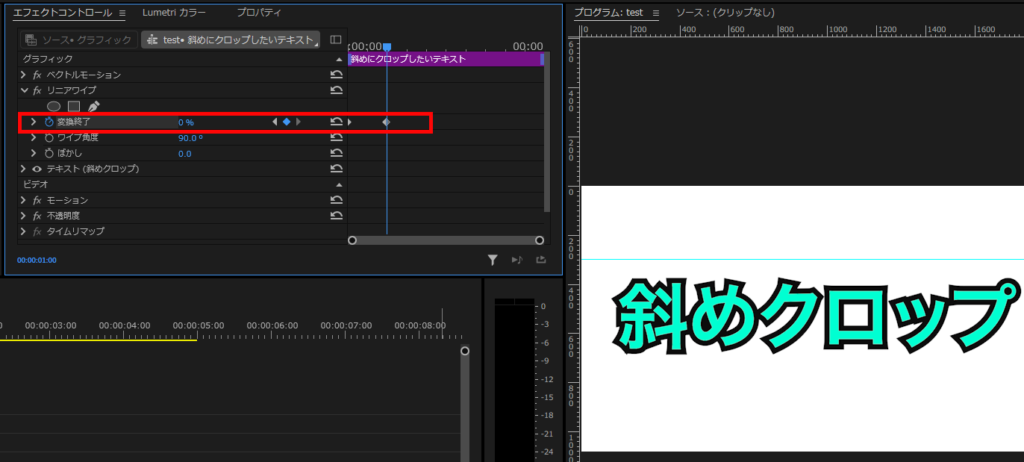
これで、クロップのアニメーションを作成することができました。
現状では、右側から斜めではなく通常のクロップのようにテキストが現れます。そのため、「ワイプ角度」の青い数値を「-45°」に変更してください。
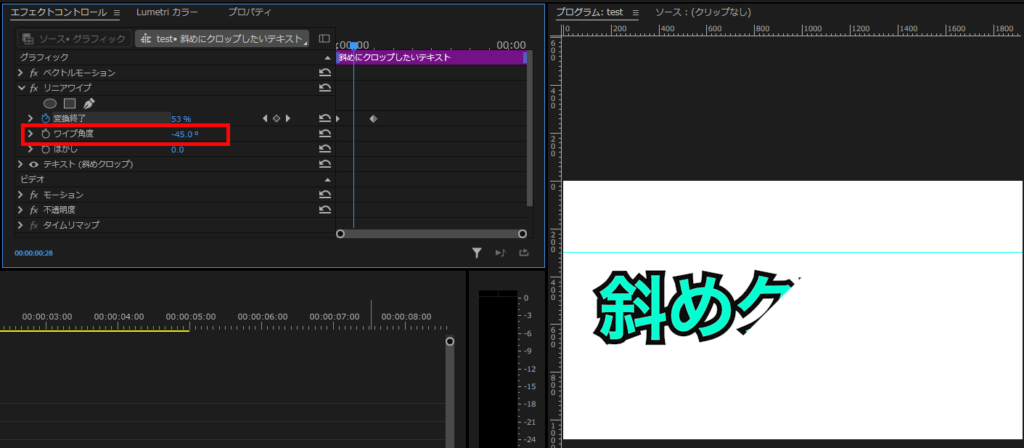
ワイプを使って斜めクロップする方法

「ワイプ」では、クリップの始まりか終わりでのみクロップできますが、調整はほぼワンクリックで完了します。
エフェクトパネルを開き、「ビデオトランジション」の「ワイプ」に分類されている「ワイプ」をテキストクリップの始端か終端にドラッグ&ドロップしてください。
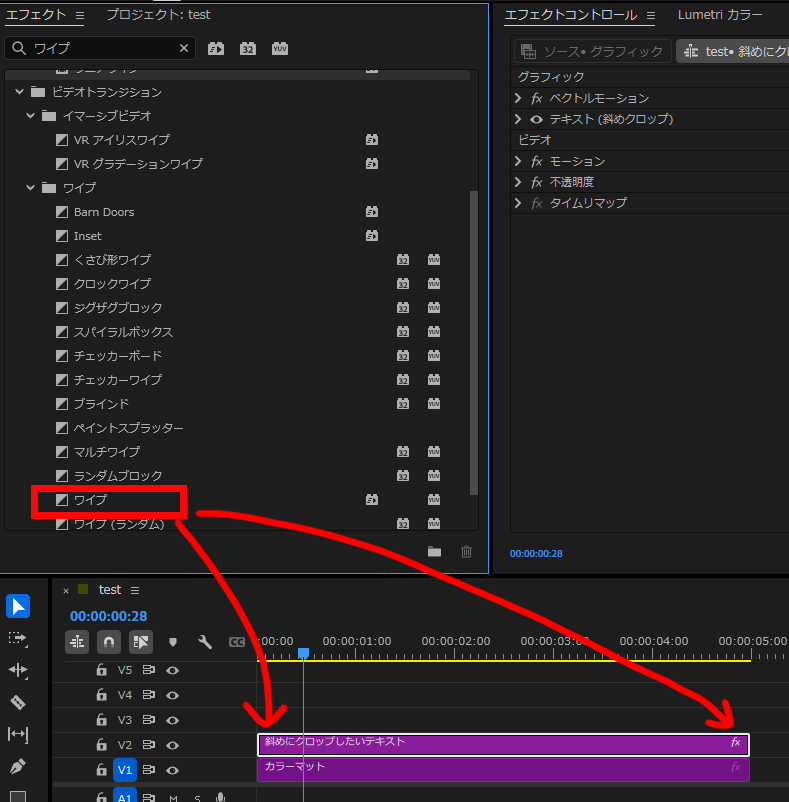
エフェクトを適用したクリップの、ワイプエフェクトが適用されている部分をクリックして選択します。すると、エフェクトコントロールパネルに、ワイプエフェクトの詳細が表示されます。
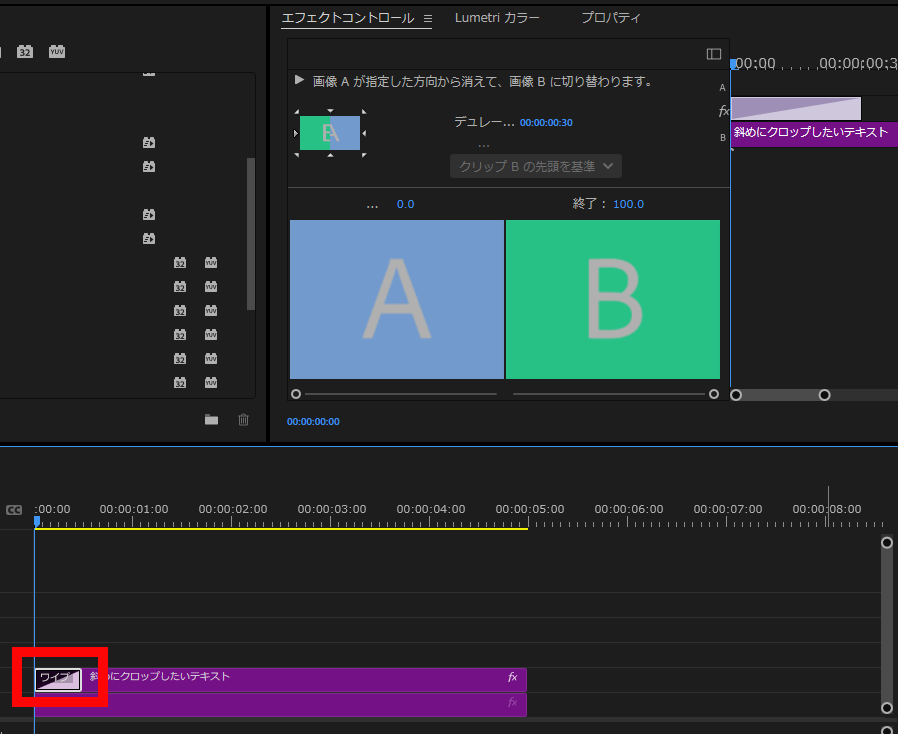
左上(画像赤枠)に表示されているたくさんの三角のいずれかを押すことで、クロップがどのような方向になされるのかを変更することができます。

例えば、テキストが左上から右下に向かって現れるように動かしたい場合は、左上の三角を押しましょう。
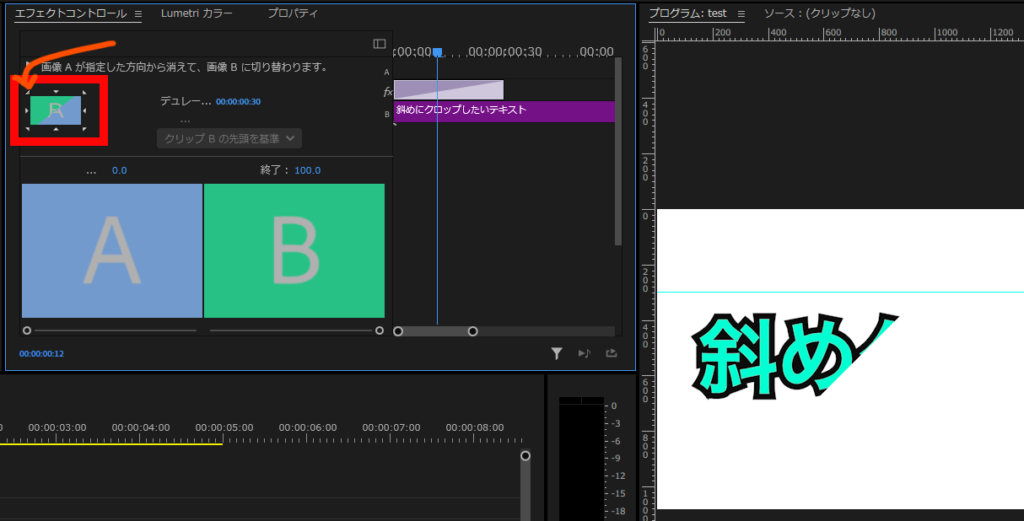
説明は以上です。お疲れ様でした。
⚠Adobeの更新時期が近いのに、どの方法が安く済むのか分からず、つい更新を後回しにしていませんか?
少しでも安く使い続けたい気持ちはあっても、それを調べるのは正直面倒ですよね。
以前、お得なやり方でライセンスを購入できた方でも、その方法が今も同じように安いとは限りません。
何も調べずにいつもの流れで更新すると、知らないうちに余計な費用を払ってしまうかもしれません。無駄な出費を避けたい方は、こちらの記事をチェックしてみてください。
その他:初心者デザイナー・動画クリエイターの方へ

本記事を読んでくださっている方は、動画クリエイター・デザイナーを目指して勉強中の方、もしくは未経験からご自身で学びながら案件をこなしている方が多いのではないでしょうか?
「学んだスキルを使って、自分のペースで働きながら収入を得たい!」
「会社に縛られず、好きな場所で好きな仕事をして生活できるようになりたい……!!」
クラウドソーシングサイトでは学んだスキルを実際の仕事で活かしながらお金を稼ぐことができるので、「好きなことを仕事にして稼ぐ」第一歩を踏み出せます。
さらに、実績が増えて「○件の制作経験あり」とプロフィールに書けるようになると、企業からの仕事依頼や就職できるチャンスが増え、稼ぎにつながります。

筆者はかつて、個人のクリエイターとしてクラウドソーシングサイトで仕事をしていましたが、そこで実績を積むことが出来たため、今は理想的な会社でデザイナーとして働けています。
実績を積むことは、個人で自由に仕事することにも、就職して安定した収入を得ることにもつながりますよ!
そんな初心者におすすめのクラウドソーシングサイトをまとめた記事がこちらです。
大学生向けとしていますが、社会人や副業を考えている方にも十分役立つ内容になっています。






